
やっぱりタイピングもおススメ、というお話。
これからも(これまでも)、タイピングの技能は必須アイテムになります。えっ、この前音声入力がテッパンだよ〜と、書いていたのに。舌の乾かないうちに、この手のひら返しは如何なものか!
いえいえ、タイピングは技能として、覚えておいて損はないのです。まだまだパソコンは、職場や大学では主力。タイピングはする場面はまだまだあります。プログラミングのお仕事をするのなら尚更です。タッチタイピングの速度はそのまま仕事効率につながってきます。
音声入力も便利ですが、誤変換があったりと発展途上。校正する時には、やっぱりタイピングが必要になりますのでね。アイディア出しや、TODOリストを作ったりするときは音声入力でと、使い分けができるといいですね。
20年前の懐かしパソコン講習会話を
さて20年前のIT講習会。まぁパソコンだけですから、必ず文字入力を教える場面がやってきます。勿論(その頃は)キーボードから文字を打ち込まなくてはいけません。ワープロ専用機なら使ったことがあります!といった人がぽちぽち。あとはホント初めての人ばっかりの中で、2時間ちょっとで、打てるようになる感動体験をどう演出するのか。色んな工夫をしましたね。
まず、筆記用具に例えて、パソコンの入力をペンと紙に分けます。ペンがキーボード、紙がメモ帳やワープロソフト(画面)ということになりますね。私は初心者には「メモ帳」を使っていただきました。「Windowsアクセサリ」に入っている「メモ帳」です。ゴテゴテ機能がついていなくて、シンプルさが一番ですからね(興味を持った方には公民館講座のワープロ講座へ誘導させるのも忘れずに)。講座に入る前に、文字の大きさを20ポイント以上に、画面右側で折り返しになるよう設定しておきます。
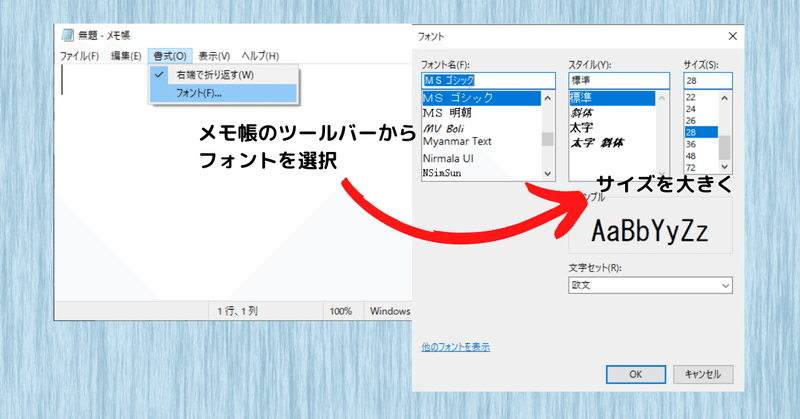
次にキーボードの説明をするのですが、ここでもたくさん並んでいるキーに、出だしから躓かないように、「文字キー」「機能キー(文字キー以外のキー:いそんな操作に使う)」という言葉で2種類に分けて説明していました。
私が教えていた「機能キー」は講義の進め具合に合わせて最小5種類から。カーソル(文字がどこに入るのか、今どの部分を操作しているのかを画面上に表示する縦棒点滅マーク)を理解していただいた上で、文字入力を始めていきます。はじめはアルファベットから。キーボードで打った文字が画面に表示されると、会場がお~っとどよめきます。今では絶対ないだろうなぁ。
次に教えるのが、「Shiftキー」を押しながら文字キーを押すとアルファベットが大文字になること、「Backspaceキー」を使うとカーソルから左側の文字が、「Deleteキー」を使うとカーソルから右側の文字がそれぞれ消せること、「Spaceキー」で空白を、「Enterキー」で改行を作れること。
ここまでは休憩時間も少し入れながら…少しスローペースに教えていきます。なぜなら次は日本語入力が待っているからです。全く初めての方にはフォローを入れる時間を、ちょっとワープロ慣れした人には、美味しいところ焦らし作戦です。開講式のアイスブレイクで参加者のスキルは抑えているので、無理はしません。
なぜならこの後日本語入力になると、「Spaceキー」には変換、「Enterキー」には確定の機能が追加され、一つの機能キーに複数の役割が加わるからです。
キーボード入力の場面で、かな入力をするか、ローマ字入力をするか、どちらを選びますか?という問題。
休憩時間で気持ちをリフレッシュしてもらって、後半戦は日本語入力にチャレンジしてもらいます。小見出しにも入れたように、かな入力をするか、ローマ字入力をするか、という問題に直面するのですが、私いたをは…
どっちでもいいですよ! 自分の感覚でとっつきやすい方を選んでね!
というスタンスで臨んでいました。違和感を持たれたサブ講師の方もいらっしゃいましたが、高齢者の中には「ローマ字習ったことないんです」という方も?いらしたりして、そんな方々にローマ字覚えてね!と強制することも出来ませんしね。それに、
教える側が「かな入力」、
「ローマ字入力」どっちでも
ちゃんと指導できたら問題ない
ことなんですね。
日本語入力は、
入力して変換して確定する。
この一連の流れです。後はひたすら練習、練習。気持ちよく頭に汗をかいていただきます。受講生一人ひとりをメイン講師、サブ講師で回りながら、指導を入れていきます。
私は、プロジェクタでの投影と、ホワイトボードへのグラフィックレコーディング(20年前はInfo Doodlerとでもいいましょうか)、してましたので、受講生に操作をしていただく場面では、和気あいあいと私語もバンバンしていただいて、楽しい学習の場を目指しておりました。
日本語入力は「NHK」だ!
今でも通用するネタだと思いますが、私は文字(ひらがな)「入力」→漢字やカタカナへの「変換」→これで決定「確定」の一連の流れを、頭文字をとって「NHK」と覚えてくださいね、とまとめておりました。そう、テレビ局のNHK。このネタ一発で上手く次への流れを作っていきました。最初は「入力→変換→確定」の流れ、「NHK」の流れを意識して練習してみてくださいね。ということで、自宅でも練習できますからね。
練習してきた人は必ず詰まるところが出てきます。変換が上手くいかない、変な区切り方で変換されてしまう。そこまでたどり着いた人は、次の学習へのステップアップです。連文節変換…ここまでしっかりマスターすれば、ワープロも表計算も楽々マスターできる途が広がっていきます。
今日は頑張ってたくさん書いてみたわけ。
タイピングの話から始まった今日の記事でしたが、書く動機になったのは、こちらのTogetterのまとめから。
結構色んな反応があって興味深く読みました。
今後、現場は今以上に混乱しそうだなぁという感想を覚えました。
確かに学習指導要領上では、小学校3年から英語が始まり、国語ではローマ字を学びと、いっきに習う文字種が増えていきます。これにICT教育の中でタイピングが入ってくると、現場は大変です。ここは柔軟な発想が求められていきそうです。低学年のうちからかな入力でもローマ字入力でもいいので(そこは家庭学習の領域でOK、どちらでも構わない)、タイピング力をつけさせて、3年生に上がっても慌てない環境を作っていくことが大切だと考えますが、如何に。
ちなみに文科省では、小学校では(6年生までに)10分間に200文字、中学校では300文字打てることを目標指標としているみたいですよ。(パソコン検定の「タイピング試験」では、3級合格目安が10分400文字以上です)
まとめ
やっぱりタイピングは大切ですよ。というお話を書きました。デジタル・ネイティブからネオ・デジタル・ネイティブな世代へ。でも指を使って文字を入力することは、まだまだ続いていくことでしょう。ならば、もうちょっと頑張ってストレスフリーにタイピングできるようになりたいものです。
さいごまで読んでいただき、まことにありがとうございました。 もし面白い記事だったなぁと思っていただけたら、是非!ぜひ「スキ」や「シェア」をお願いします。 戴いたサポートは、皆様の応援に使わせていただき、時々モチベーションUPのためのビール代に使わせてくださいまし。
